子图拥挤问题
1.前言
我们在日常画图的过程中经常会发现子图之间的距离过近导致下方子图的标题被上方子图的坐标轴遮挡。如下图所示:

2.解决方案
2.1解决方案1
使用subplots_adjust方法进行子图参数调整,注意Figure对象才能使用该方法,该方法参数如下:
subplots_adjust(self, left=None, bottom=None, right=None, top=None,wspace=None, hspace=None)
参数1:left:指定子图左边缘距离
参数2:bottom:指定子图底部距离
参数3:right:指定子图右边缘距离
参数4:top:指定子图顶部距离
参数5:wspace:指定子图之间的横向距离
参数6:hspace:指定子图之间的纵向距离
参数说明:
- 所有的距离并不是指绝对数值而是一个相对比例,数值都在0-1之间。
- left和bottom参数指的是左右两边的空白比例,例如left=0.5相当于左空白为0.5.而right和top参数则指得是整个图框所占的比例,例如top=0.9相当于上空白为0.1。
对上图的使用subplots_adjust方法进行调整,示例代码如下:
import matplotlib.pyplot as plt
plt.rcParams['font.sans-serif'] = ['SimHei'] # 设置支持中文
import numpy as np
#初始化颜色
color = ['red', 'black', 'blue', 'pink', 'purple', 'green', 'yellow', 'orange', '#d00F0d']
#初始化图框
figure, [(ax1, ax2, ax3), (ax4, ax5, ax6), (ax7, ax8, ax9) ] = plt.subplots(3, 3)
#画图,设置标签,标题
for i, j in zip([ax1, ax2, ax3, ax4, ax5, ax6, ax7, ax8, ax9], np.arange(9)):
i.plot(np.random.random(10), color=color[j])
i.set_title('ax' + str(j+1), fontsize=25)
i.set_xlabel('X', fontsize=15)
i.set_ylabel('Y', fontsize=15)
figure.subplots_adjust(hspace=0.5) #使用subplots_adjust方法调整子图参数
plt.show()
画图结果如下:

2.2解决方案2
如果认为使用subplots_adjust方法无法实时反馈效果或者对参数数值大小不好确定,那么也可以试试画图完毕之后使用maplotlib自带的工具栏工具Configure subplots进行设置,其参数与subplots_adjust方法是相同的。
调整前图片:

打开工具栏Configure subplots:

调整后图片:
2.3解决方案3
除了上述两种方法,matplotlib库还提供了一种更加智能的调整参数方法,即使用tight_layout方法调整子图之间和周围的填充,是指产生指定的紧密布局。该方法参数如下:
tight_layout( pad=1.08, h_pad=None, w_pad=None, rect=None)
参数1:pad:指定图形边缘和子图边缘之间的填充,以字体大小为单位
参数2:h_pad:指定相邻子图边缘之间纵向的填充,以字体大小为单位
参数3:w_pad:指定相邻子图边缘之间横向的填充,以字体大小为单位
参数4:rect:指定figure中子图矩形图框的位置
参数说明:
- h_pad和w_pad参数的意义与subplots_adjust方法中的hspace和wspace是一致的,都是描述子图之间的距离。
- pad参数面数的是所有子图组成的矩形和图框之间的距离。
- 当参数不合理的时候,将无法应用tight_layout,会给出
UserWarning: Tight layout not applied. tight_layout cannot make axes width small enough to accommodate all axes decorations警告,所以最好不要传递任何参数,以期达到最好的效果。
同样对上图的使用tight_layout方法进行调整,示例代码如下:
import matplotlib.pyplot as plt
plt.rcParams['font.sans-serif'] = ['SimHei'] # 设置支持中文
import numpy as np
#初始化颜色
color = ['red', 'black', 'blue', 'pink', 'purple', 'green', 'yellow', 'orange', '#d00F0d']
#初始化图框
figure, [(ax1, ax2, ax3), (ax4, ax5, ax6), (ax7, ax8, ax9) ] = plt.subplots(3, 3)
#画图,设置标签,标题
for i, j in zip([ax1, ax2, ax3, ax4, ax5, ax6, ax7, ax8, ax9], np.arange(9)):
i.plot(np.random.random(10), color=color[j])
i.set_title('ax' + str(j+1), fontsize=25)
i.set_xlabel('X', fontsize=15)
i.set_ylabel('Y', fontsize=15)
figure.tight_layout()
plt.show()
画图结果如下:

2.4解决方案4
最后一种方法是在初始化子图的时候就是定参数constrained layout=True,这样就可以使用约束布局来调整绘图元素的位置。类似于tight_layout,但设计得更加灵活。示例代码如下:
import matplotlib.pyplot as plt
plt.rcParams['font.sans-serif'] = ['SimHei'] # 设置支持中文
import numpy as np
#初始化颜色
color = ['red', 'black', 'blue', 'pink', 'purple', 'green', 'yellow', 'orange', '#d00F0d']
#初始化图框
figure, [(ax1, ax2, ax3), (ax4, ax5, ax6), (ax7, ax8, ax9) ] = plt.subplots(3, 3, constrained_layout=True) #使用约数布局
#画图,设置标签,标题
for i, j in zip([ax1, ax2, ax3, ax4, ax5, ax6, ax7, ax8, ax9], np.arange(9)):
i.plot(np.random.random(10), color=color[j])
i.set_title('ax' + str(j+1), fontsize=25)
i.set_xlabel('X', fontsize=15)
i.set_ylabel('Y', fontsize=15)
plt.show()
画图结果如下:
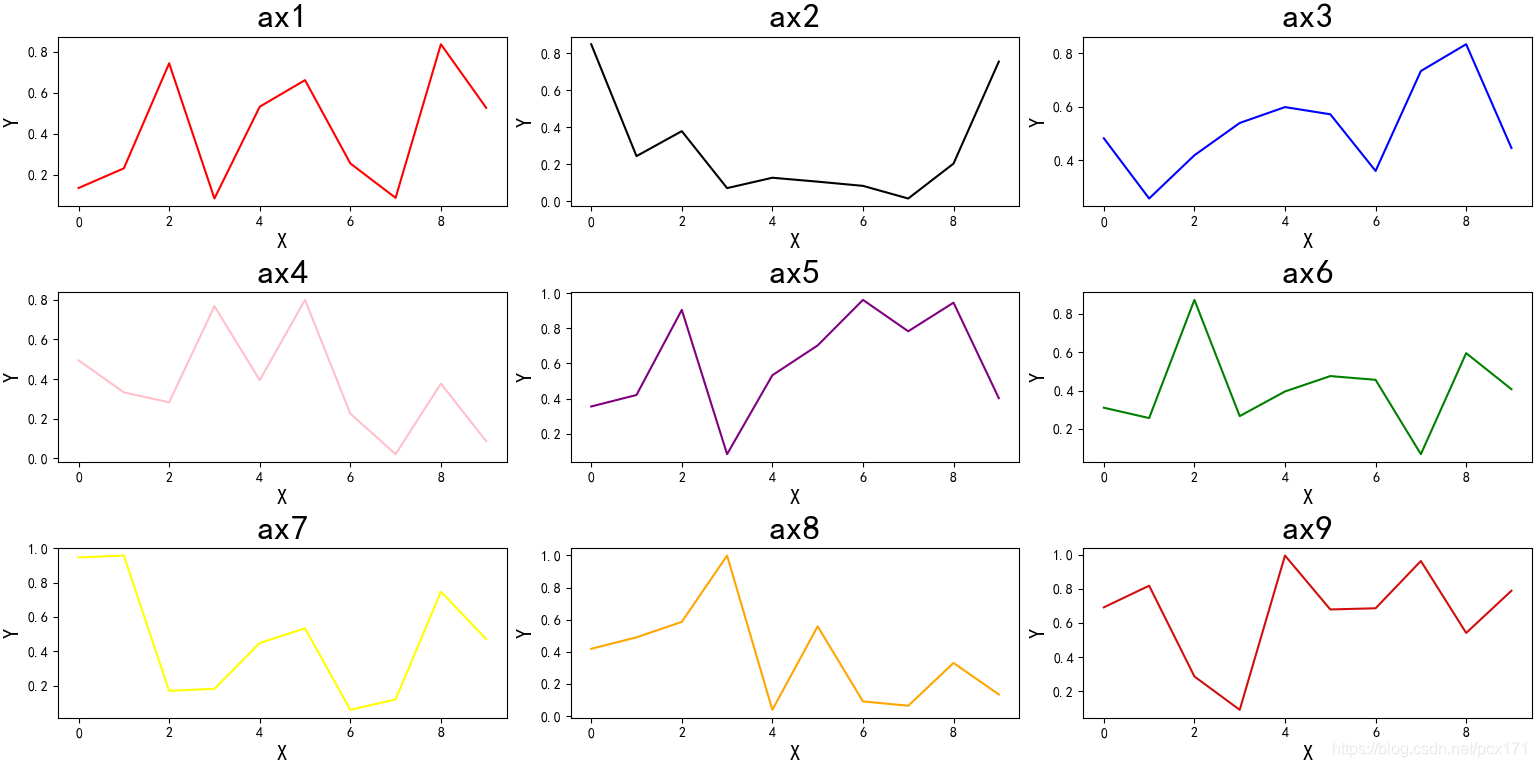
























 1万+
1万+











 被折叠的 条评论
为什么被折叠?
被折叠的 条评论
为什么被折叠?










